电脑中显示d3dcompiler43.dll文件丢失的解决步骤
更新时间:2021-03-07 17:15:00作者:huige
近日有不少用户在使用电脑玩游戏的过程中,反映说遇到了显示d3dcompiler43.dll文件丢失的情况,这样就会导致电脑无法玩游戏,那么该怎么办呢,只要重新网上下载一样的dll文件就可以了,本文就给大家演示一下电脑中显示d3dcompiler43.dll文件丢失的解决步骤吧。
具体解决方法如下:
1、打开百度搜索网站,在搜索栏输入系统文件名,单击百度一下。搜索页面中,找到一个合适的下载文件链接。
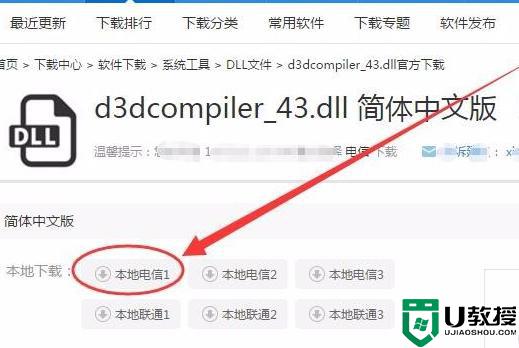
2、新建下载任务窗口,选择保存位置,下载文件到电脑中
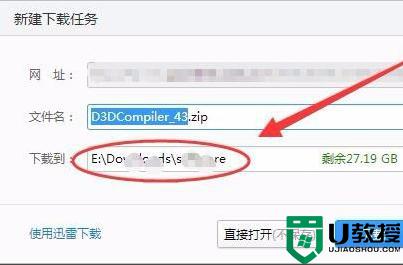
3、将文件解压后,打开解压的文件夹。里面会有x86两个文件夹,本人用的是32系统,所以选择x86文件夹。
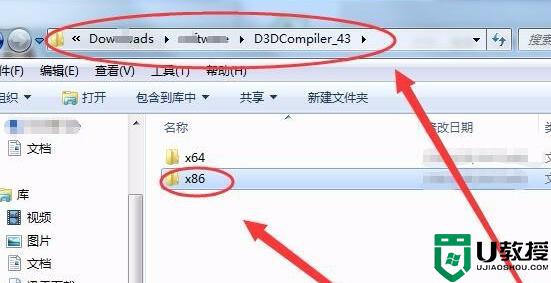
4、在文件上右击,选择复制选项。
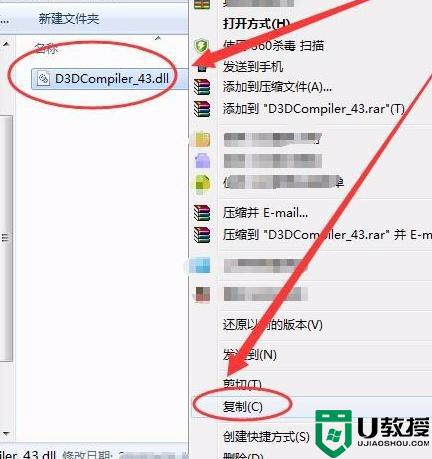
5、打开System32文件夹,该文件夹在C盘的Windows目录下
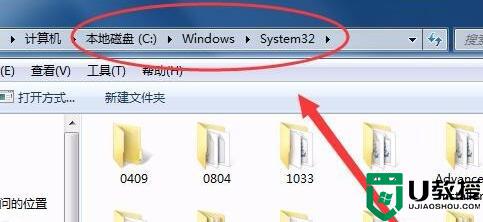
6、System32文件夹中,右击粘贴文件。
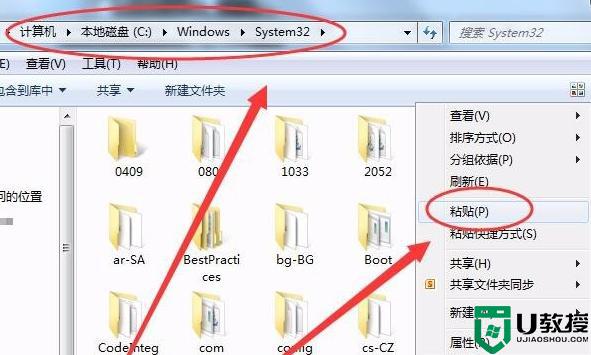
7、同时,按下键盘上的Ctrl+R键,打开运行窗口。在运行窗口输入代码,单击确定,如下图所示,问题就解决了
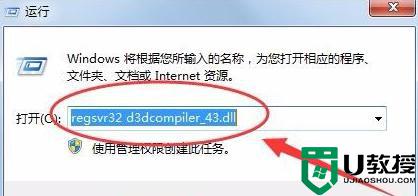
关于电脑中显示d3dcompiler43.dll文件丢失的解决步骤就给大家讲解到这边了,只要参考上面的方法就能解决这个问题了,大家可以试试看吧。
电脑中显示d3dcompiler43.dll文件丢失的解决步骤相关教程
- Win7提示计算机中丢失Skidrow.dll怎么解决?Win7丢失Skidrow.dll文件的解决教程
- dll文件丢失怎么恢复 电脑丢失dll文件一键修复的方法
- 电脑文件权限丢失如何解决 一招解决电脑文件权限丢失故障
- 电脑显示丢失mfc140u.dll怎么办
- 电脑d3dcompiler43.dll文件丢失解决方法
- 怎样恢复电脑丢失的文件?
- ps丢失d3dcompiler_47.dll文件怎么找回 ps显示缺少d3dcompiler_47.dll解决方法
- 怎样恢复电脑丢失的文件?
- 电脑丢失dll文件一键修复 电脑缺少dll文件怎么解决
- 电脑system32文件丢失或错误如何解决 system32文件丢失怎么进入电脑
- 5.6.3737 官方版
- 5.6.3737 官方版
- Win7安装声卡驱动还是没有声音怎么办 Win7声卡驱动怎么卸载重装
- Win7如何取消非活动时以透明状态显示语言栏 Win7取消透明状态方法
- Windows11怎么下载安装PowerToys Windows11安装PowerToys方法教程
- 如何用腾讯电脑管家进行指定位置杀毒图解

